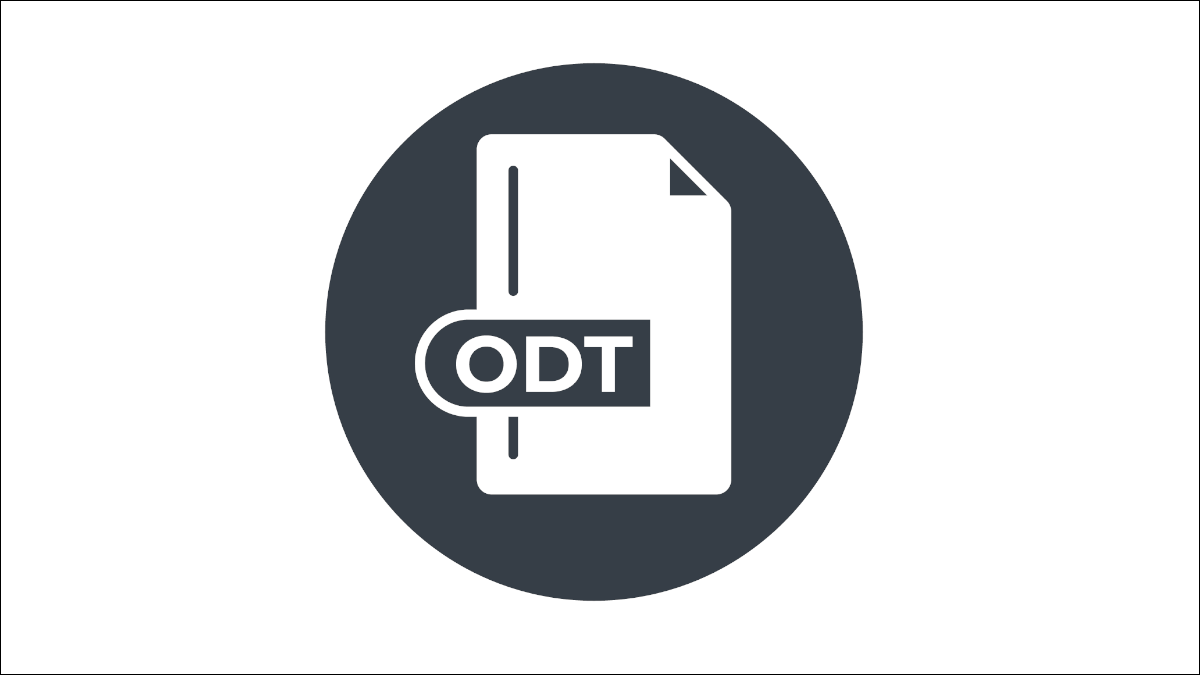ODT Dosyası Nedir?
“.odt” uzantılı bir dosya bir OpenOffice Belgesi dosyasıdır. Bu belgeler tipik olarak Apache OpenOffice Writer ve LibreOffice Writer gibi programlar , Microsoft Word ve Google Docs ile karşılaştırılabilir kelime işlemciler kullanılarak oluşturulur . ODT dosyaları, DOCX ve DOC gibi Word kullanılarak oluşturulan dosya biçimlerine benzer. Belge oluşturma ve yazdırma için kullanılan biçimlendirilmiş metin, resimler, bağlantılar ve sayfa bilgilerini içerirler.
ODT dosyaları, OpenDocument olarak da bilinen Open Document Format (ODF) standardının bir parçasıdır. Diğer ODF dosya uzantıları, elektronik tablolar için OpenDocument Sheets (ODS) ve slayt gösterileri için OpenDocument Presentations (ODP) içerir. Bu dosyalar, diğer ofis paketleri ile geniş ölçüde uyumludur ve farklı dosya türlerine ileri geri dönüştürülmesi nispeten kolaydır.
ODT Dosyası Nasıl Açılır
ODT dosyasını açmanın birkaç yolu vardır. Bir ODT dosyasını açmanın ve tüm biçimlendirmelerini korumanın en iyi yolu, yerel ODF uyumluluğuna sahip ofis uygulamalarını kullanmaktır. Bunlar, oldukça benzer programlar olan Apache OpenOffice paketini ve yan LibreOffice paketini içerir. Temel fark, onların mülkiyeti ve gelişimidir; OpenOffice, Apache’ye aittir ve bir gelişimsel aksaklık geçmişine sahiptir, LibreOffice ise açık kaynaklıdır ve aktif olarak korunur. Karşılaştırmamızda bu iki ofis programı hakkında bilgi edinebilirsiniz .
Microsoft Office kullanıyorsanız, ODT dosyalarını Microsoft Word kullanarak açabilirsiniz. Muhtemelen tam uyumluluk elde edemeseniz de, oldukça yaklaşabilirsiniz. Office 2021’in piyasaya sürülmesiyle Microsoft , Word dahil paketi en yeni OpenDocument 1.3 standardı için daha iyi destekle yükseltti . İyileştirmeler, sayfa numaraları, üstbilgiler ve altbilgiler için daha iyi destek ve içerik denetimi içeriyordu.
OpenDocument dosyalarını, farklı uyumluluk dereceleriyle diğer ofis paketleri aracılığıyla da açabilirsiniz. Google Dokümanlar, bir ODT dosyasını bir Google Dokümanlar belgesi olarak açmanıza ve doğrudan düzenlemenize olanak tanır. Google Dokümanlar, belgeleri ODT dosyalarına aktarmanıza da olanak tanır. ODT dosyalarını Corel WordPerfect kullanarak da açabilirsiniz. Mac kullanıyorsanız, LibreOffice’in yerel Mac uygulamasını veya özellikle macOS için geliştirilmiş bir OpenOffice ve LibreOffice dalı olan NeoOffice’i kullanabilirsiniz .
Bir mobil cihazda bir ODT dosyası açmak istiyorsanız , iOS ve Android’de bulunan LibreOffice tabanlı bir ofis paketi olan Collabora Office’e göz atabilirsiniz . Bu, mümkün olan en yüksek düzeyde uyumluluk sağlayacaktır. App Store ve Google Play Store’da birçok belge görüntüleyici ve ofis paketi bulunur; bunlardan bazıları genel görüntüleme amacıyla ODT dosyalarını açabilir.
Windows 11’de HTTPS Üzerinden DNS Nasıl Etkinleştirilir
OneDrive Windows 7, 8 ve 8.1 Desteği Sona Eriyor
ODT Dosyası Nasıl Dönüştürülür
ODT dosyalarını dönüştürmek oldukça basittir. Microsoft Word veya LibreOffice Writer’da açık bir ODT dosyanız varsa, tek yapmanız gereken “Farklı Kaydet”i seçmek ve istediğiniz biçimde kaydetmek. DOCX, XML veya HTML gibi tüm standart kelime işlem dosya türlerini seçebilirsiniz.
Ayrıca bir ODT dosyasını Google Dokümanlar paketinde açarak bulut tabanlı bir Google Dokümanına dönüştürebilirsiniz. Bir DOCX dosyasını içe aktarmaya benzer şekilde , bu, dosyayı hemen Google Dokümanlar aracılığıyla düzenlenebilen bir dosyaya dönüştürür. Ayrıca, Google Dokümanlar’ın DOCX ve PDF gibi mevcut dışa aktarma biçimlerine de aktarabilirsiniz.
Ayrıca herhangi bir ofis paketini kullanarak bir ODT dosyasını PDF gibi kalıcı bir dosya biçimine dönüştürebilirsiniz. Microsoft Office veya LibreOffice’te bir dosyayı doğrudan PDF olarak kaydedebilir veya Microsoft Print-to-PDF veya Adobe Acrobat gibi bir PDF sürücüsü kullanabilirsiniz . Sayfa boyutları, kenarlıklar ve sayfa seçimi gibi şeyleri ayarlamak için yazdırma seçeneklerini kullanabilirsiniz.
OpenOffice Formatlarını Kullanmaya Nasıl Başlanır?

OpenDocument dosya biçimleri, OpenOffice paketiyle son derece uyumlu olacak şekilde oluşturulmuştur. Sürekli olarak ODF dosyalarıyla çalışacağınızı biliyorsanız, bilgisayarınıza Apache OpenOffice veya LibreOffice indirmeyi düşünmelisiniz. Bunların ikisi de Microsoft Office ile aynı işlevlerin çoğuna sahip ücretsiz programlardır.
Dosya biçimleri arasında çalışmadan önce her zaman göz önünde bulundurmanız gereken bir şey birlikte çalışabilirliktir. Microsoft Office ODT dosyalarını açabilir ve OpenOffice Writer DOCX dosyalarını açabilir, ancak bunlar mükemmel dönüşümler olmayacaktır. Maksimum uyumluluğu sağlamak için ekibinizle koordineli çalışın ve mümkün olduğunca aynı dosya formatında çalışın.